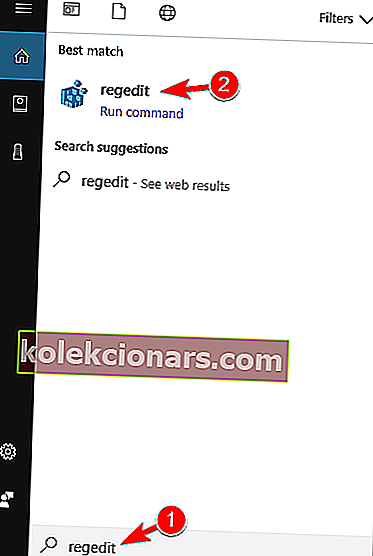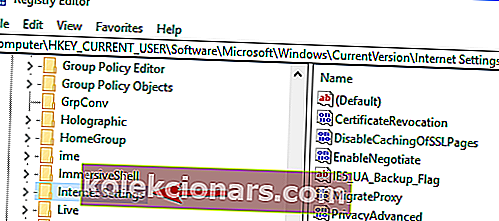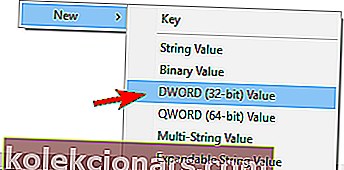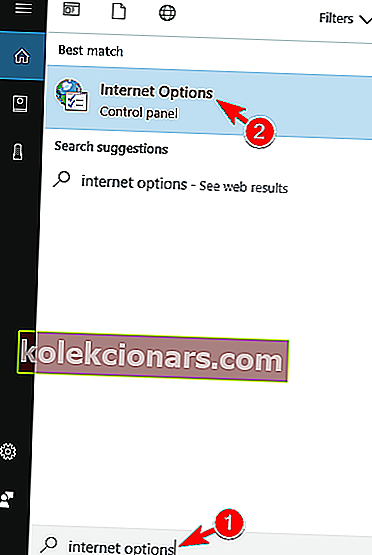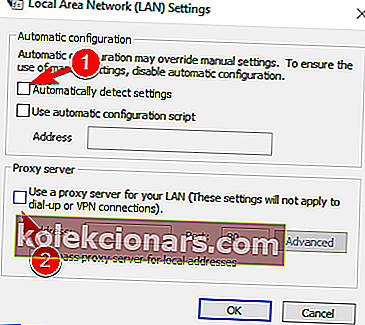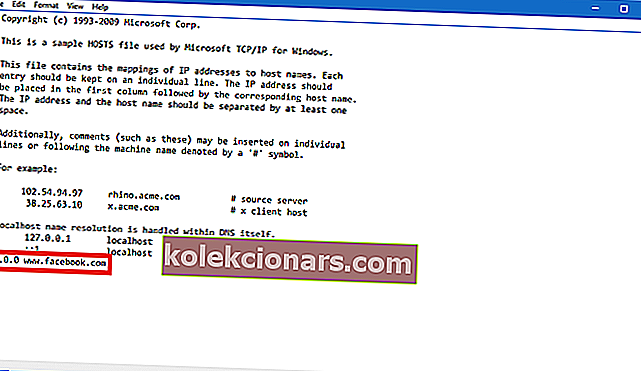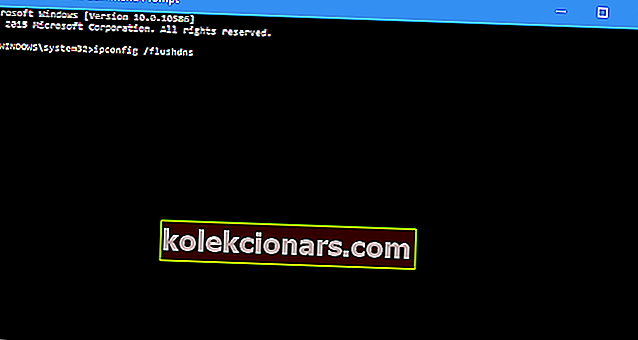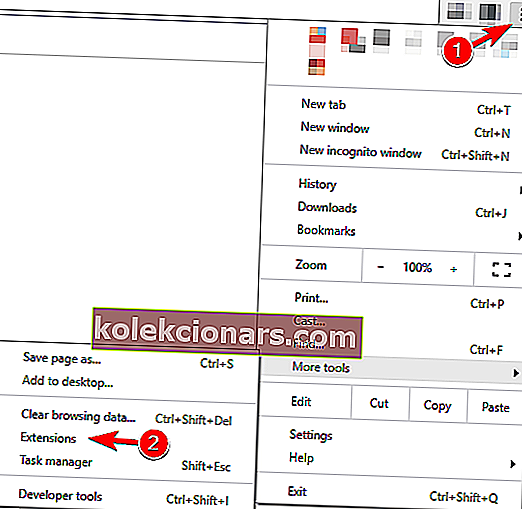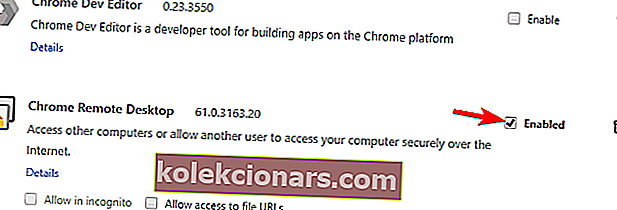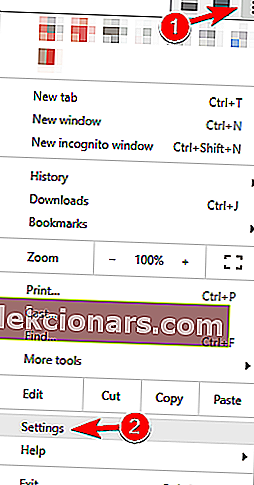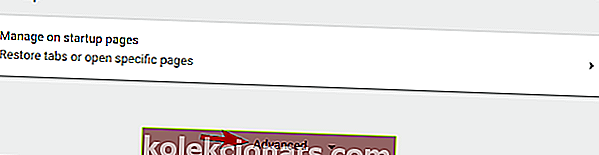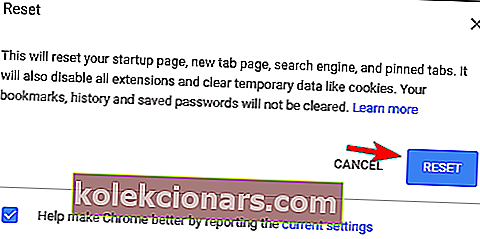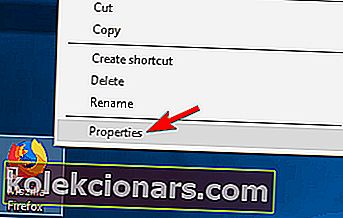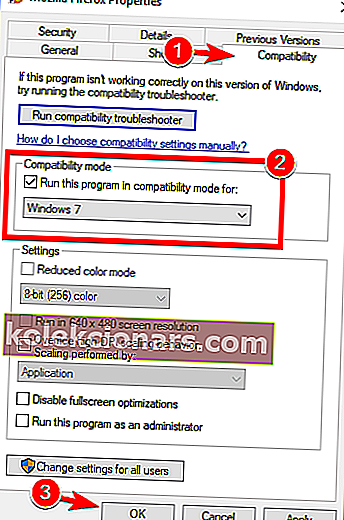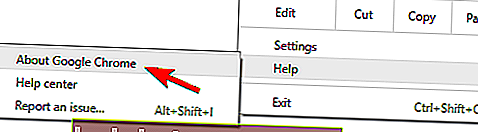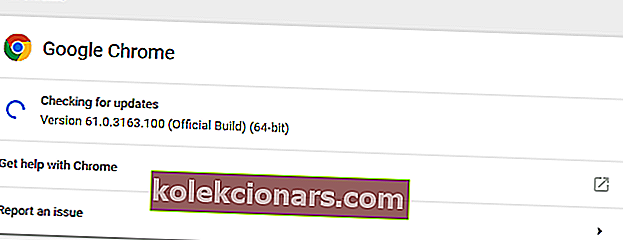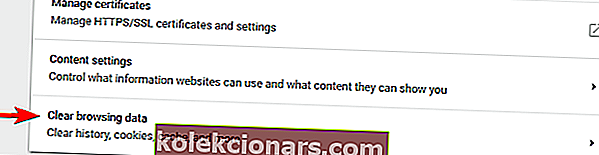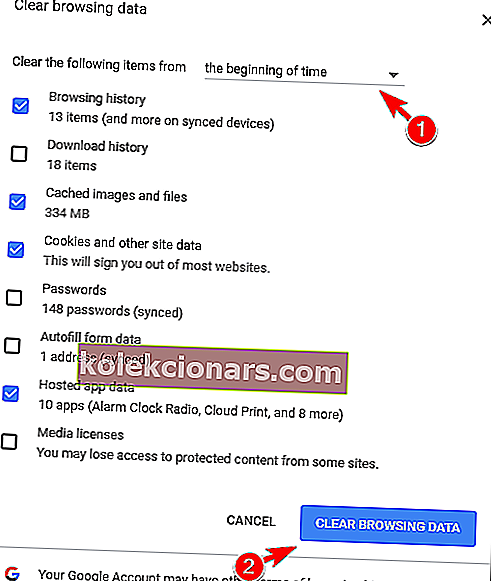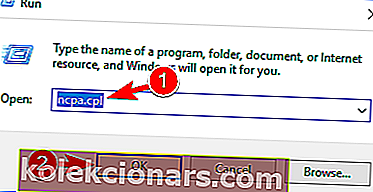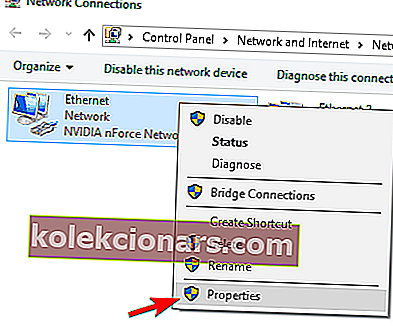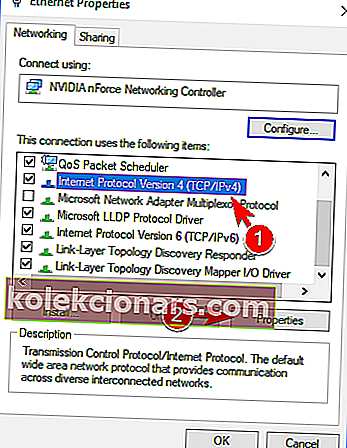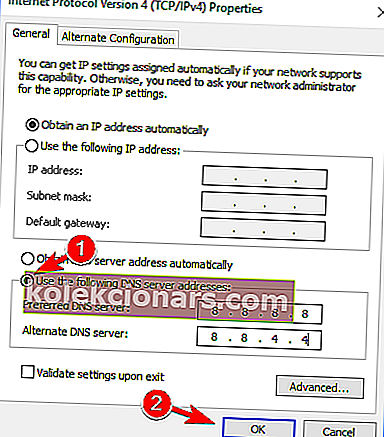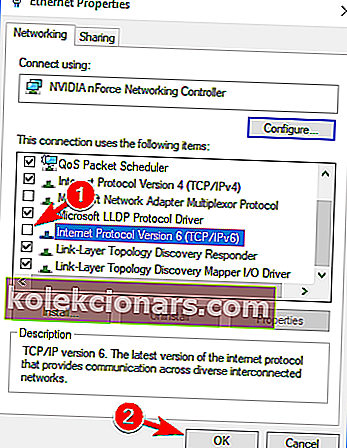- Vypršanie časového limitu pripojenia zvyčajne vedie k tomu, že sa nemôžete pripojiť na konkrétny web.
- Sprievodca nižšie vám ukáže, ako riešiť časové limity pripojenia v systéme Windows 10.
- V našom vyhradenom centre chýb prehliadača máme oveľa viac sprievodcov, ako je tento.
- Ďalšie opravy a riešenie problémov nájdete na našej stránke Chyby systému Windows 10.

Jednou z najotravnejších vecí, keď sa pokúšate dostať na svoj obľúbený web, je naraziť na chybu „pripojenie vypršalo“.
Spravidla to nie je vaša chyba, pretože server webu, na ktorý chcete prejsť, pravdepodobne momentálne nie je k dispozícii, takže niekedy môžete iba čakať.
Používatelia však niekedy tiež môžu spôsobiť chybu „pripojenie vypršalo“ pri vedomej alebo nevedomej zmene nastavení systému Windows.
Aby ste sa uistili, že ste túto chybu nespôsobili, a aby ste zistili, ako problém vyriešiť, postupujte podľa pokynov z tohto článku.
Vypršaný časový limit pripojenia môže byť problematická chyba, ale používatelia nahlásili aj tieto chyby:
- Pripojenie vypršalo
- Toto chybové hlásenie sa môže zobraziť na ľubovoľnom počítači, ale podľa používateľov je najbežnejšie pri použití pripojenia WiFi.
- Časový limit pripojenia vypršal Firefox, Chrome
- Používatelia tento problém nahlásili vo všetkých hlavných prehľadávačoch.
- Podľa nich sa tento problém objavuje väčšinou vo Firefoxoch a Chrome.
- Pripojenie vypršalo alebo sa prerušilo
- Toto je štandardná variácia tejto správy a zobrazí sa väčšinou, ak vaše internetové pripojenie nereaguje.
- Časový limit pripojenia TCP
- V niektorých zriedkavých prípadoch môže byť táto chyba spôsobená vašou konfiguráciou TCP.
- Ak chcete vyriešiť tento problém, musíte manuálne upraviť konfiguráciu protokolu TCP.
- Časový limit chyby pripojenia vypršal
- Toto je ďalšia variácia tejto chyby a môžete ju opraviť jednoducho pomocou niektorého z riešení z tohto článku.
- Časový limit žiadosti o pripojenie vypršal
- Toto chybové hlásenie sa niekedy môže zobraziť a zvyčajne je spôsobené konfiguráciou siete.
- Aby ste to napravili, budete musieť urobiť nejaké úpravy nastavení siete.
- Časový limit pokusu o pripojenie vypršal
- Vaše pripojenie môže niekedy vypršať kvôli problémom so sieťou.
- Po diagnostikovaní a odstránení problému by sa mal problém vyriešiť.
- Časový limit servera pripojenia vypršal
- Tento problém sa zvyčajne objaví, ak server neodpovie včas.
- Podľa používateľov je problém zvyčajne spôsobený problémom so sieťou.
- Pripojenie bolo obnovené, server ho ukončil
- Táto chyba sa niekedy môže vyskytnúť jednoducho preto, lebo vaše pripojenie bolo uzavreté serverom.
- Ak vaša konfigurácia nie je správna, server môže odmietnuť vaše pripojenie.
O problémoch s pripojením na internet sme už písali. Pridajte si túto stránku do záložiek pre prípad, že ju potrebujete.
Ako sa vysporiadať s chybou vypršal čas pripojenia v systéme Windows 10
- Zmeniť predvolené nastavenie časového limitu
- Upravte nastavenia LAN
- Upravte súbor hostiteľov systému Windows 10
- Obnovte DNS a IP
- Zakážte problematické rozšírenia
- Obnovte predvolený prehľadávač
- Spustite prehliadač v režime kompatibility
- Odstrániť Trusteer Rapport
- Uistite sa, že používate 64-bitovú verziu prehľadávača
- Reštartujte smerovač
- Uistite sa, že je váš prehliadač aktuálny
- Vymažte údaje prehliadania
- Používajte DNS spoločnosti Google
- Zakázať protokol IPv6
1. Zmeňte predvolené nastavenie časového limitu
Prehliadače majú zvyčajne nastavený časový limit pre odpoveď servera lokality a automaticky zobrazujú varovanie pred vypršaním platnosti pripojenia, ak server neodpovedá.
Ak si teda myslíte, že server vašej obľúbenej stránky odpovie povedzme do 20 minút a časový limit je nastavený na 10, dostanete chybu.
Existuje spôsob, ako zmeniť predvolený limit časového limitu v systéme Windows 10, a nie je to také zložité. Všetko, čo musíte urobiť, je vykonať jednu opravu databázy Registry:
- Prejdite do vyhľadávacieho poľa, zadajte príkaz regedit a otvorte Editor databázy Registry.
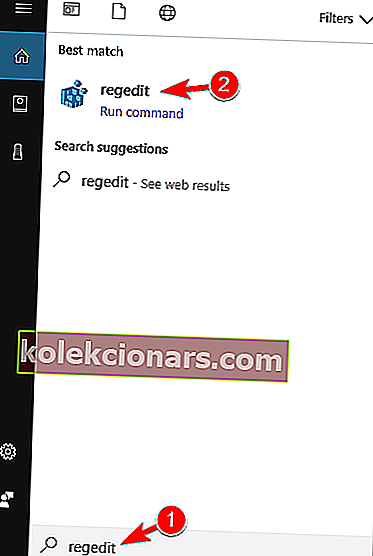
- Prejdite na nasledujúcu cestu:
- Nastavenia HKEY_CURRENT_USER \ SOFTWARE \ Microsoft \ Windows \ CurrentVersion \ Internet
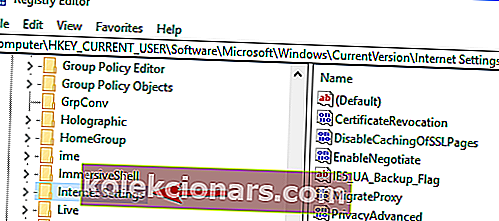
- Nastavenia HKEY_CURRENT_USER \ SOFTWARE \ Microsoft \ Windows \ CurrentVersion \ Internet
- Do tohto podkľúča pridajte DWORD, pomenujte ho ReceiveTimeout a nastavte jeho hodnotu na * 100. Napríklad ak chcete, aby časový limit bol 8 minút, nastavte hodnotu položky ReceiveTimeout na 480000 (* 1000).
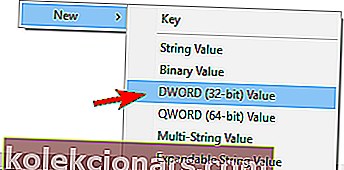
- Reštartujte počítač.
Ale keďže načítanie stránok zvyčajne netrvá 20 minút, problém to pravdepodobne nevyrieši (aspoň ste sa naučili, ako zmeniť svoj limit časového limitu, pre prípad, že by ste to potrebovali). Skontrolujte teda niektoré z nasledujúcich riešení.
Nemáte prístup k editoru databázy Registry? Vyskúšajte tohto sprievodcu a problém rýchlo vyriešte.
2. Upravte nastavenia siete LAN
Ďalšou vecou, ktorú sa pokúsime, je upraviť vaše nastavenie siete LAN pre prípad, že by došlo k konfliktu s vaším pripojením. Musíte urobiť nasledovné:
- Prejdite do Vyhľadávania, zadajte možnosti internetu a otvorte Možnosti internetu .
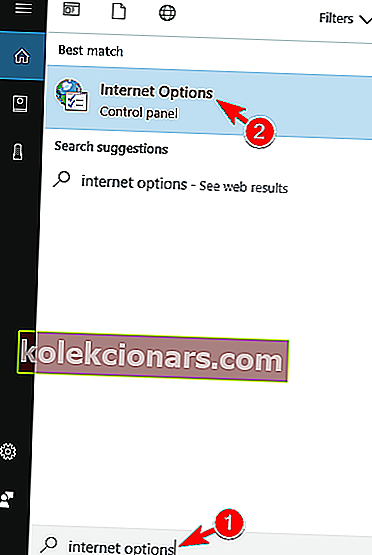
- Prejdite na kartu Pripojenia a potom na položku Nastavenia LAN .

- Zrušte začiarknutie políčka Automaticky zisťovať nastavenia a používať server proxy pre sieť LAN.
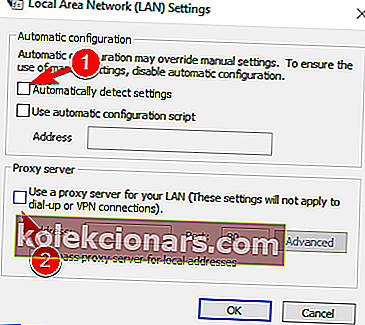
- Reštartujte počítač.
Po zmene nastavení siete LAN sa pokúste znova navštíviť svoj obľúbený web. Ak sa chyba zobrazí znova, vyskúšajte ďalšie riešenie.
3. Upravte súbor hostiteľov systému Windows 10
Je možné, že ste zablokovali určitý web vo svojom súbore hots, takže logicky k nemu teraz nemáte prístup. Ak chcete skontrolovať, či sú niektoré webové stránky „na čiernej listine“, a v prípade potreby ich odblokovať, postupujte takto:
- Prejdite na toto umiestnenie: C: WindowsSystem32driversetc .
- Nájdite súbor hots, kliknite naň pravým tlačidlom myši a otvorte ho v programe Poznámkový blok.
- V spodnej časti súboru skontrolujte, či sú v zozname uvedené nejaké stránky
- Ak sú v zozname nejaké stránky, jednoducho ich odstráňte
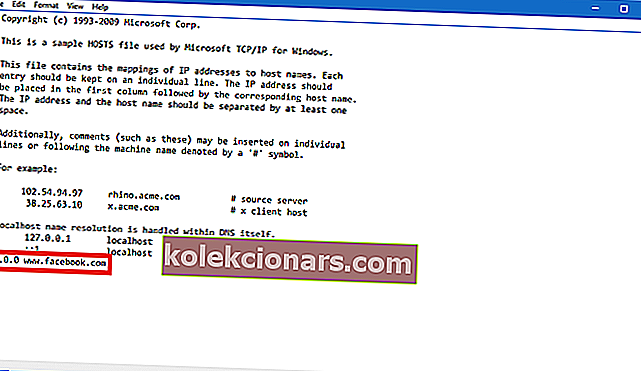
- Uložte súbor hostiteľov (ak máte problém s jeho uložením, prečítajte si tento článok o získaní povolení pre priečinky a súbory v systéme Windows 10).
Táto príručka vám pomôže stať sa expertom na úpravy hostiteľských súborov systému Windows 10!
6. Obnovte DNS a IP
A posledná vec, ktorú urobíme, je obnovenie DNS a IP adresy. Vyrovnávacia pamäť DNS môže tiež spôsobiť chybu „Časový limit pripojenia vypršal“, takže pre istotu vymažeme medzipamäť.
Ak chcete vynulovať medzipamäť DNS a adresu IP, postupujte takto:
- Pravým tlačidlom myši kliknite na ponuku Štart a vyberte príkazový riadok (Správca) .
- Pridajte nasledujúce príkazy a po zadaní každého stlačte kláves Enter:
- ipconfig / flushdns
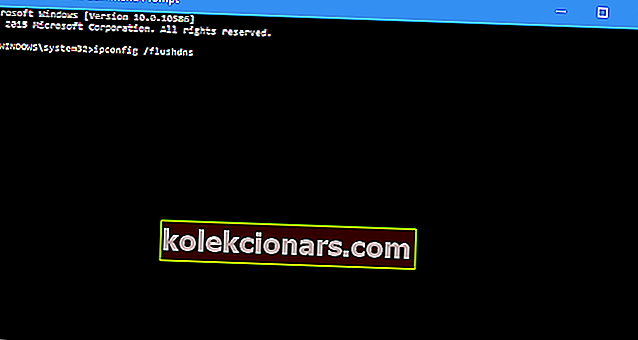
- ipconfig / registerdns
- ipconfig / vydanie
- ipconfig / obnoviť
- Po dokončení procesu reštartujte počítač
Môžete tiež zvážiť obnovenie svojej adresy IP pri každom použití webu nainštalovaním spoľahlivého nástroja VPN. Získajte teraz sieť Cyberghost VPN (77% bleskový predaj) . Chráni váš počítač pred útokmi počas prehliadania, maskuje vašu adresu IP a blokuje akýkoľvek nechcený prístup k vášmu počítaču.
5. Zakážte problematické rozšírenia
Mnoho používateľov používa rôzne rozšírenia, ale niekedy môžu vaše rozšírenia zasahovať do vášho prehľadávača a spôsobiť, že v aplikácii Connection vypršala správa.
Ak chcete problém vyriešiť, musíte problémové rozšírenie vyhľadať a zakázať pomocou tohto postupu:
- V prehliadači kliknite na ikonu ponuky v pravom hornom rohu. Vyberte Ďalšie nástroje> Rozšírenia .
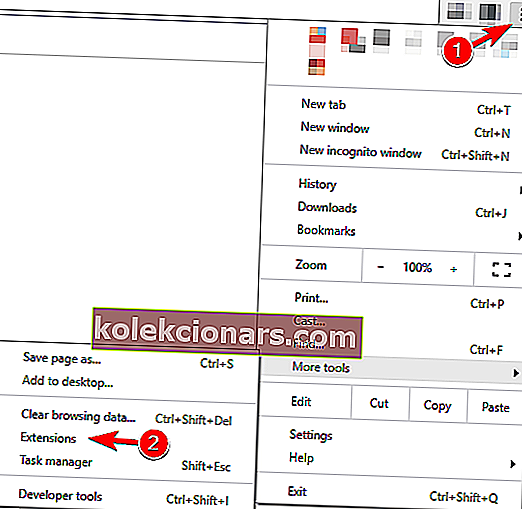
- Teraz sa zobrazí zoznam rozšírení. Zakážte všetky prípony zrušením začiarknutia políčka Povolené vedľa názvu prípony.
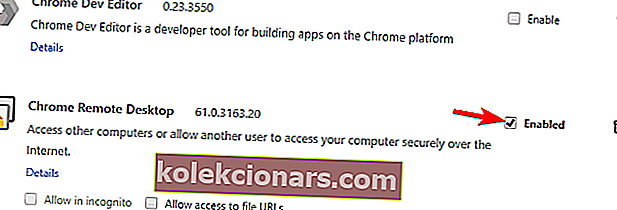
- Po vypnutí všetkých rozšírení reštartujte prehliadač a skontrolujte, či sa problém stále objavuje. Ak nie, budete musieť postupne povoliť rozšírenia, kým nenájdete ten, ktorý spôsobuje túto chybu.
Používatelia uviedli, že príčinou tohto problému bolo rozšírenie HTTPS Everywhere , takže ak ho používate, nezabudnite ho deaktivovať a skontrolovať, či sa tým problém vyrieši.
Ak problematické rozšírenie často používate, aktualizujte ho na najnovšiu verziu a skontrolujte, či sa tým problém vyrieši.
6. Obnovte predvolené nastavenie prehľadávača
Ak ste stále Pripojenie vypršal správu, možno budete chcieť skúsiť resetovať nastavenia prehliadača na predvolené.
Tento problém sa niekedy môže vyskytnúť v dôsledku konfigurácie prehľadávača. Na vyriešenie tohto problému sa odporúča resetovať prehliadač na predvolené hodnoty.
Postupujte takto:
- Kliknite na ikonu Menu v pravom hornom rohu a vyberte možnosť Nastavenia .
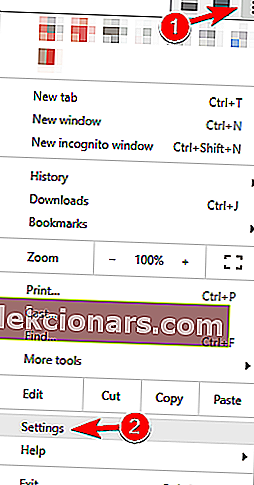
- Keď sa otvorí karta Nastavenia , posuňte sa úplne nadol a kliknite na Rozšírené .
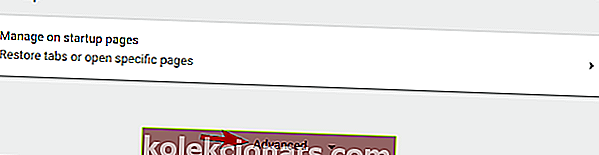
- Vyhľadajte možnosť Obnoviť a kliknite na ňu.

- Teraz sa zobrazí potvrdzujúca správa. Pokračujte kliknutím na Reset .
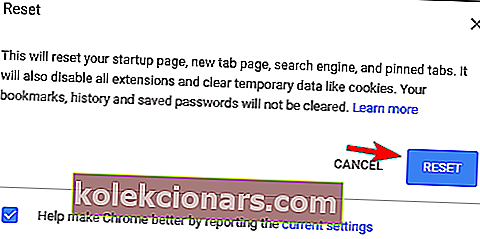
Potom sa váš prehliadač resetuje a všetky súbory cookie, história a rozšírenia sa odstránia. Ak problém súvisel s konfiguráciou vášho prehľadávača, obnovením by sa mal problém úplne vyriešiť.
7. Spustite prehliadač v režime kompatibility
Správu s vypršaným časom pripojenia môžete opraviť jednoducho spustením prehľadávača v režime kompatibility. Je to pomerne jednoduché a môžete to urobiť podľa týchto krokov:
- Nájdite odkaz v prehliadači a kliknite naň pravým tlačidlom myši. V ponuke vyberte príkaz Vlastnosti .
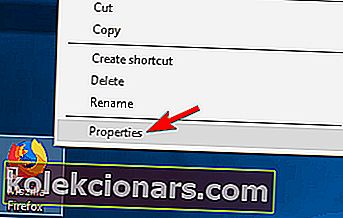
- Keď sa otvorí okno Vlastnosti , prejdite na kartu Kompatibilita a začiarknite políčko Spustiť tento program v režime kompatibility pre a vyberte staršiu verziu systému Windows.
- Teraz kliknite na Použiť a OK na uloženie zmien.
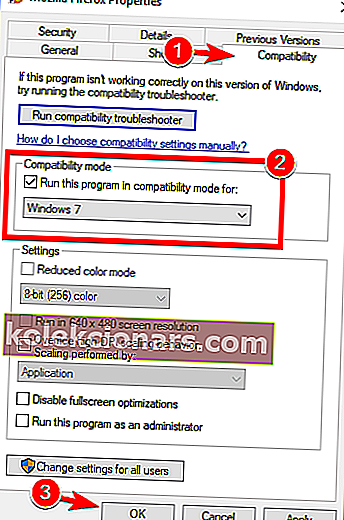
Po nastavení režimu kompatibility by sa mal problém vyriešiť. Nezabudnite, že možno budete musieť mať skúsenosti s rôznymi nastaveniami, aby ste našli nastavenie, ktoré vám vyhovuje.
Môžete tiež použiť režim kompatibility. Stačí kliknúť pravým tlačidlom myši na prehliadač a v ponuke zvoliť možnosť Riešiť problémy s kompatibilitou .
8. Odstráňte Trusteer Rapport
Podľa používateľov je častou príčinou správy s vypršaním časového limitu pripojenia aplikácia Trusteer Rapport .
Tento softvér ponúka ďalšiu vrstvu zabezpečenia, ale mnoho používateľov uviedlo, že zvyčajne zasahuje do vášho prehľadávača a spôsobuje výskyt tejto chyby.
Na odstránenie tohto problému používatelia odporúčajú úplne odinštalovať aplikáciu Trusteer Rapport. Po odstránení aplikácie by mal byť problém úplne vyriešený.
Problémy s Trusteer Rapport? Neprepadajte panike! Toto je oprava pre vás!
9. Uistite sa, že používate 64-bitovú verziu prehľadávača
Väčšina počítačov dnes podporuje 64-bitovú architektúru a na dosiahnutie maximálneho výkonu sa vo vašom počítači odporúča používať 64-bitové aplikácie.
Používatelia nahlásili správu „ Časový limit pripojenia vypršal“ pri používaní 32-bitovej verzie prehliadača Chrome v 64-bitovom systéme Windows.
Ak chcete problém vyriešiť, odporúčame vám odstrániť prehliadač a namiesto toho nainštalovať 64-bitovú verziu. Potom by sa mal problém úplne vyriešiť.
10. Reštartujte smerovač
Podľa používateľov bude pravdepodobne možné problém vyriešiť reštartovaním smerovača.
Ak to chcete urobiť, jednoducho ho vypnite stlačením vypínača na smerovači. Ak chcete, môžete odpojiť všetky káble od smerovača a nechať ho tak chvíľu stáť.
Teraz všetko znova pripojte a stlačením vypínača smerovač znova zapnite. Potom počkajte, kým sa router spustí, a skontrolujte, či je problém vyriešený.
Jedná sa o jednoduché riešenie a niekoľko používateľov uviedlo, že funguje, takže ho môžete vyskúšať. V niektorých prípadoch používatelia zistili, že problém bol v smerovači, takže môžete zvážiť získanie nového.
11. Uistite sa, že je váš prehľadávač aktuálny
Ak je váš prehliadač zastaraný, niekedy sa môže zobraziť správa „ Časový limit pripojenia vypršal“ . Zastaraný softvér môže mať problémy s kompatibilitou a chyby, ktoré môžu spôsobiť výskyt tejto a ďalších chýb.
Ak chcete tento problém vyriešiť, uistite sa, že je váš prehliadač aktuálny. Aktualizácie vo svojom prehliadači vyhľadáte takto:
- Kliknite na ikonu ponuky v pravom hornom rohu a vyberte položky Pomocník> O prehliadači Google Chrome .
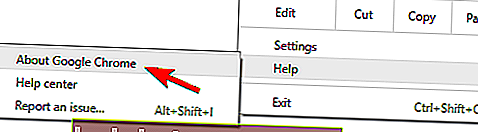
- Prehliadač teraz skontroluje dostupnosť aktualizácií a automaticky ich nainštaluje.
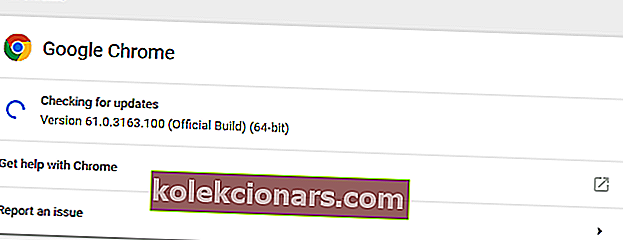
Po aktualizácii prehliadača skontrolujte, či problém stále pretrváva. Ak sa problém stále objavuje, možno bude potrebné prevziať a nainštalovať beta verziu prehliadača.
Niekoľko používateľov uviedlo, že inštalácia aplikácie Google Canary im problém vyriešila, takže to určite vyskúšajte.
Prípadne môžete vyskúšať prehliadač, ktorý nedokážeme dostatočne odporučiť, prehliadač, vďaka ktorému budú všetky bolesti vyvolané prehliadačom Chrome minulosťou. Samozrejme máme na mysli UR Browser, prehliadač zameraný na ochranu osobných údajov, ktorý robí rozdiel.
Vyskúšajte to a vyhnite sa navždy chybám.
12. Vymažte údaje prehliadania
V niektorých prípadoch sa môže zobraziť správa Vypršal časový limit pripojenia kvôli vašej pamäti cache. Ak chcete vyriešiť tento problém, stačí vyčistiť medzipamäť prehliadača pomocou týchto krokov:
- Kliknite na tlačidlo Ponuka a vyberte možnosť Nastavenia . Keď sa otvorí karta Nastavenia , posuňte sa úplne nadol a kliknite na Rozšírené .
- Posuňte sa nadol do sekcie Súkromie a zabezpečenie a kliknite na Vymazať údaje prehliadania .
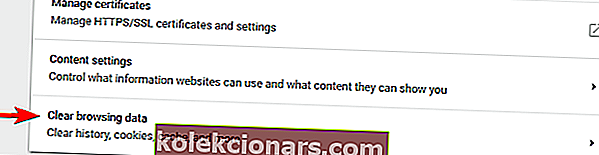
- Set Clear nasledujúce položky na začiatku času .
- Uistite sa, že sú začiarknuté možnosti História prehľadávania , Obrázky a súbory v medzipamäti , Súbory cookie a ďalšie údaje o stránkach a Údaje hosťovanej aplikácie .
- Teraz kliknite na tlačidlo Vymazať údaje o prehliadaní .
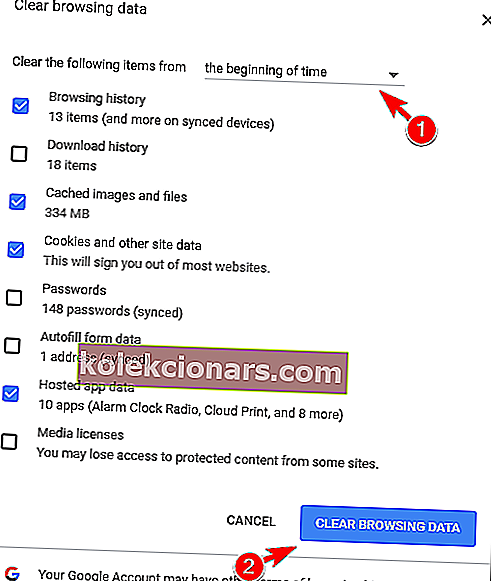
Po vyčistení vyrovnávacej pamäte reštartujte prehliadač a skontrolujte to znova.
Vymažte dáta prehliadania ako profesionál pomocou jedného z týchto nástrojov!
13. Používajte DNS spoločnosti Google
Ak sa vám často zobrazuje správa „ Časový limit pripojenia vypršal“ , budete ju pravdepodobne môcť opraviť jednoducho pomocou služby DNS spoločnosti Google. Postupujte takto:
- Stlačte kláves Windows + R a zadajte ncpa.cpl . Stlačte kláves Enter alebo kliknite na tlačidlo OK .
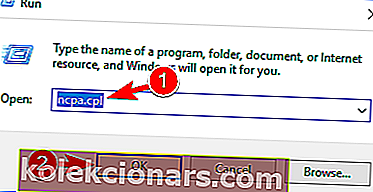
- Teraz sa zobrazí okno Sieťové pripojenia . Pravým tlačidlom myši kliknite na vaše sieťové pripojenie a v ponuke vyberte príkaz Vlastnosti .
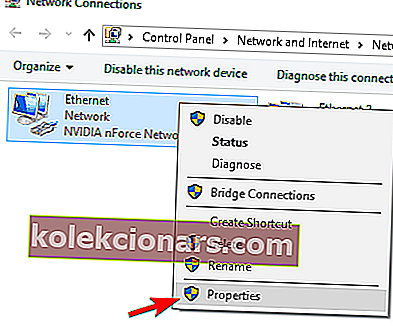
- Vyberte internetový protokol verzie 4 (TPC / IPv4) a kliknite na Vlastnosti .
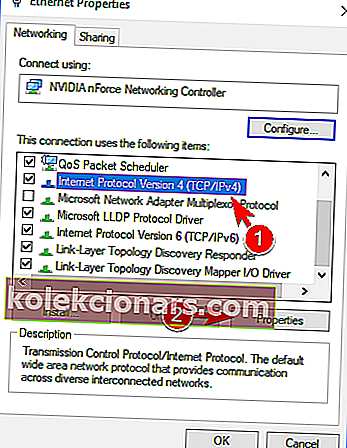
- Po otvorení okna Vlastnosti vyberte možnosť Použiť nasledujúce adresy serverov DNS . Teraz zadajte 8.8.8.8 ako Preferovaný DNS a 8.8.4.4 ako Alternatívny server DNS . Kliknutím na tlačidlo OK uložte zmeny.
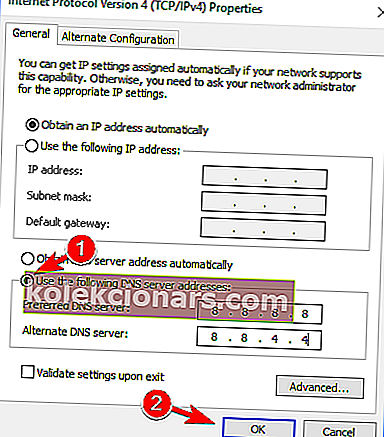
Potom skontrolujte, či sa chybové hlásenie stále zobrazuje.
14. Zakážte protokol IPv6
Ak máte povolený protokol IPv6, vo vašom prehliadači sa niekedy môže zobraziť správa Vypršal časový limit pripojenia. Na odstránenie problému odporúčajú používatelia zakázať protokol IPv6.
Je to pomerne jednoduché a urobíte to podľa týchto krokov:
- Postupujte podľa krokov 1 a 2 z predchádzajúceho riešenia.
- Po otvorení okna Vlastnosti vyhľadajte v zozname internetový protokol verzie 6 (TCP / IPv6) a zrušte jeho začiarknutie. Teraz kliknite na OK pre uloženie zmien.
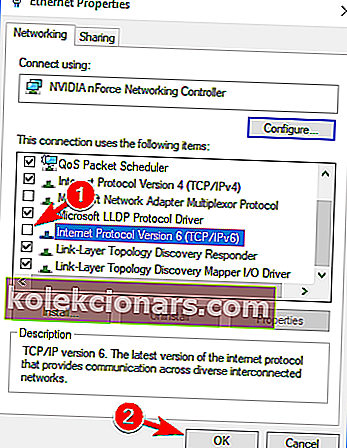
- Po vykonaní týchto krokov reštartujte počítač, aby sa zmeny uplatnili.
Po reštartovaní počítača skontrolujte, či sa problém stále vyskytuje. Ak sa po vypnutí protokolu IPv6 objavia nejaké nové problémy, nezabudnite ich znova povoliť.
To je asi tak všetko, ešte raz, vykonanie všetkých týchto riešení neznamená, že budete mať prístup na stránku, pretože je to často ich chyba. Ak máte nejaké otázky, siahnite len po komentároch nižšie.
Poznámka redaktora: Tento príspevok bol pôvodne publikovaný v apríli 2019 a od tej doby bol vylepšený a aktualizovaný v júli 2020 kvôli sviežosti, presnosti a komplexnosti.